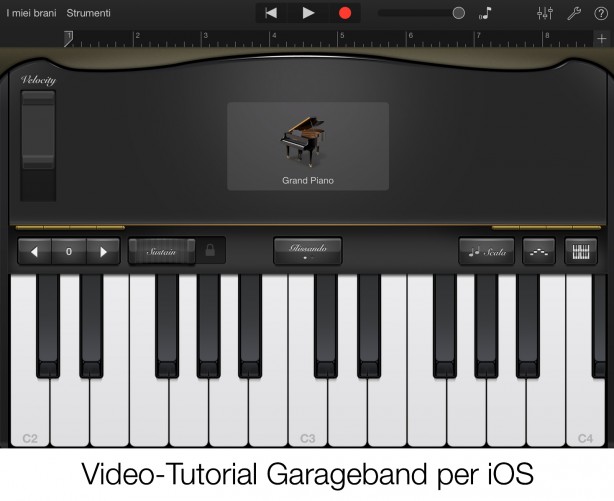Benvenuti alla terza puntata di una serie di video tutorial sull’utilizzo dell’applicazione di editing musicale di Apple, Garageband.
In questa puntata vedremo come utilizzare e registrare lo strumento virtuale del basso.
L’interfaccia del basso, come quella di tutti gli strumenti smart, ad esclusione della batteria, presenta una divisione in 8 accordi, con la possibilità di suonare tutte le note (anche contemporaneamente) corrispondenti all’accordo, dalle più basse alle più alte. E’utile specificare che, dato che il basso non suona accordi, anche la sua versione virtualizzata in Garageband non farà eccezioni. E’ possibile anche passare dall’interfaccia accordi a quella delle note e quindi suonare le singole note o gruppi di note come se avessimo davanti una tastiera di basso vera e propria. L’unico limite è che la tastiera si ferma all’ottavo tasto e non scorre. E’ possibile scegliere delle scale da suonare e anche effettuare dei pitch-band.
Una funzione interessante degli strumenti smart è l’autoplay, ovvero la possibilità di suonare automaticamente una varietà di 4 ritmi differenti seguendo gli accordi inseriti dall’utente. Sono disponibili 8 preset differenti, con ognuno un suono caratteristico e dei ritmi di autoplay diversi (Basso Elettrico “Liverpool”; Basso Elettrico “Muted”; Basso Elettrico “Picked”; Contrabbasso; Sintetizzatore Exoplanet; Sintetizzatore Light Cycle; Sintetizzatore Retro Bass e Sintetizzatore Sequence Bass). I sintetizzatori daranno la possibilità di intervenire su alcuni parametri sonori aggiuntivi rispetto ai bassi elettrici e al contrabbasso.
E’ utile precisare che il basso, come gli altri strumenti virtuali di Garageband per iOS, corrisponde ad una o più tracce MIDI e non audio, con la conseguente possibilità di intervenire sul tempo e sul ritmo in modo semplice e veloce, senza causare degradazioni sonore altrimenti individuabili in semplici file audio processati.
Nel tutorial vedremo anche come registrare una piccola parte di basso da sovrapporre alla parte di batteria che avevamo registrato nella precedente puntata, che ci servirà come base per registrare altri strumenti nei prossimi video tutorial.
Nelle prossime puntate continueremo a trattare argomenti specifici, analizzando i vari strumenti e le funzioni più avanzate dell’applicazione.
La prima puntata è disponibile qui.
La seconda puntata è disponibile qui.
Vi lascio alla terza puntata del video tutorial: